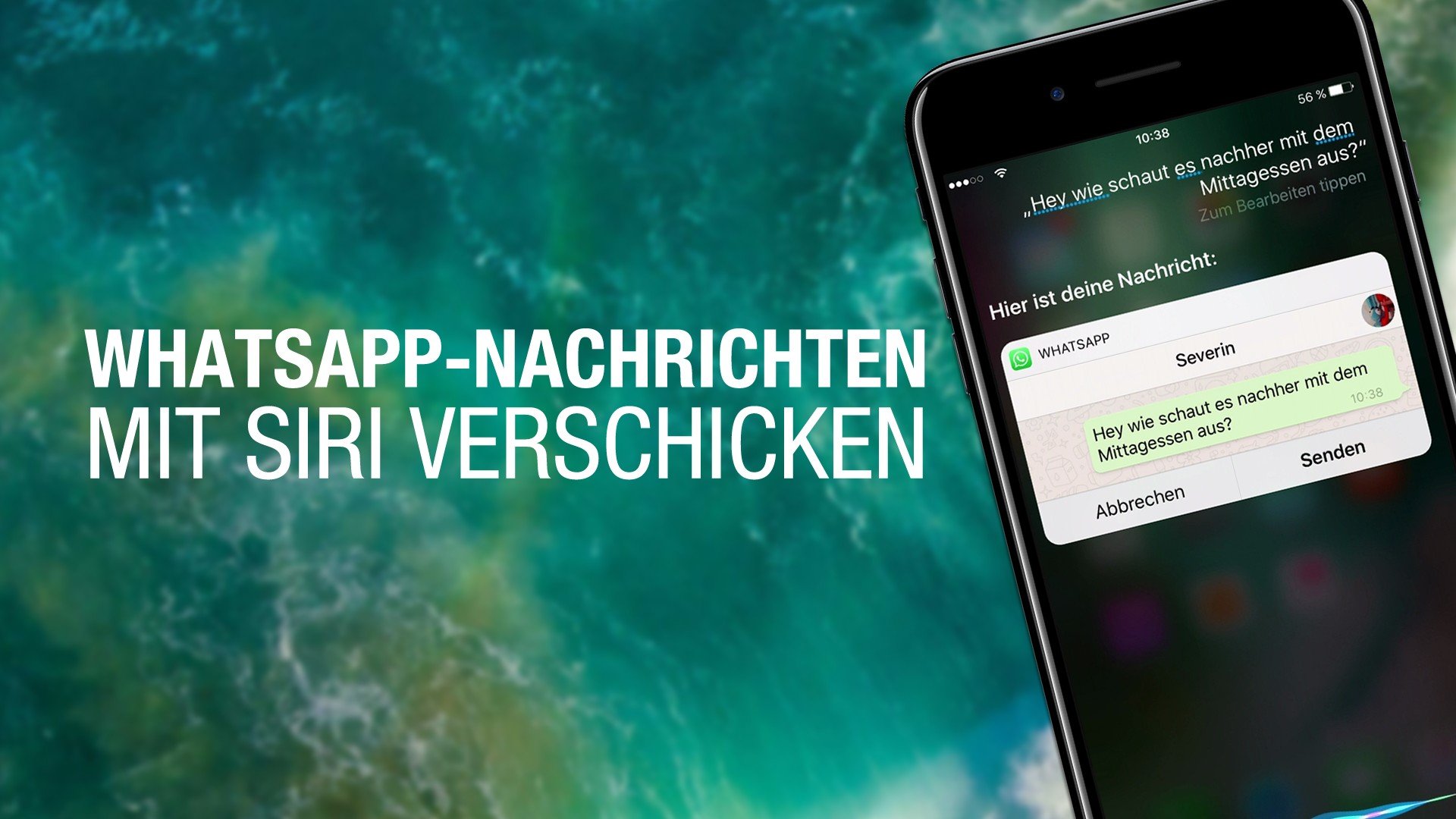Siri ist der Sprachassistent für iPhone und iPad. Zehn Tipps und Formulierungshilfen bringen dich bei der Spracheingabe schneller ans Ziel:
Siri startest du über einen langen Druck auf den Homebutton des iOS-Gerätes oder des gekoppelten Headsets. Die Linie (Lautstärken-Amplitude) signalisiert: Das iPhone hört dir nun zu, sprich deine Frage ein. Die Siri-Befehle kannst du weitgehend frei formulieren. Bei einer Sprechpause beginnt Siri die Interpretation, alternativ kannst du mit einem Druck auf das Display zur Antwort bewegen.
1. „Hey Siri“ – Tipp zum Starten
Der Sprachassistent lässt sich bei allen neueren iPhones (ab 6s) auf Zuruf starten. Gehe in die Einstellungen von iOS -> Siri und aktiviere „Hey Siri“ erlauben. Sofern nicht beim Einrichten des iPhones geschehen, lernt nun der Sprachassistent die Stimme des Nutzers kennen, um fehlerhafte Aktivierungen weitgehend zu vermeiden. Ab jetzt startet der Sprachassistent auf den Zuruf „Hey Siri“.
Bei der Apple Watch reicht es, den Arm nach oben zu nehmen und anfangen zu sprechen. Wie das abläuft, siehe im Video:
2. Sprechpausen ermöglichen
Manchmal geht es nicht ohne Sprechpausen – zum Beispiel bei längeren Notizen. Problem: Siri unterbricht dann die Aufnahme. Dies kann man leicht unterbinden: Halte einfach die ganze Zeit, in der Siri dir zuhören soll, den Homebutton gedrückt. Erst beim Loslassen stoppt der Sprachassistent die Aufnahme.
3. Text korrigieren in Siri
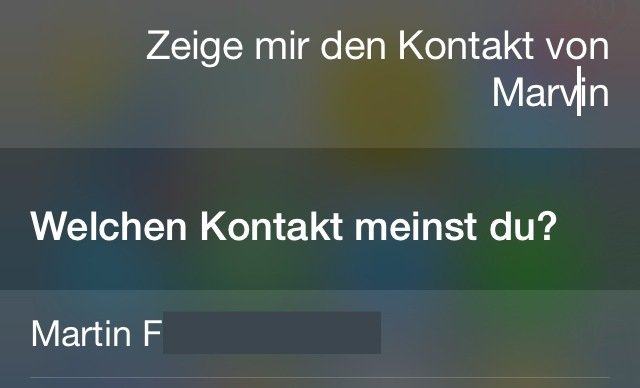
Hat Siri dich falsch verstanden (z.B. „Martin“ statt „Marvin“), tippe auf den Text, den Siri verstanden hat. Setze den Cursor an die gewünschte Stelle und korrigiere die Stelle. Für unbekannte Wörter (farbig unterstrichen) schlägt Siri selbst Alternativen vor.
Ist der Text für eine App (Notiz, Mail etc.) bestimmt, öffnet Siri für die Korrektur direkt die jeweilige Anwendung. Das iPhone muss entsperrt sein.
Siri ist lernfähig. Es dürfte deshalb hilfreich sein, häufig benutzte Namen und Missverständnisse zu korrigieren.
4. Nachrichten mit Siri in WhatsApp etc. schreiben
Video: Siri verschickt WhatsApp-Nachrichten
„Schreibe eine Nachricht an…“ Seit iOS 10 können wir derartige Befehle für alle Apps verwenden, die von ihren Entwicklern dafür vorbereitet wurden – zum Beispiel WhatsApp oder Skype. Um den Zugriff von Siri auf die App zu erlauben, gehe in die Einstellungen von iOS -> Siri -> App-Support und schalte die gewünschten Anwendungen frei.
Soll es statt einer iMessage eine WhatsApp-Nachricht verfassen, sage: „Schreibe eine Nachricht in WhatsApp an…“
5. Weitere Apps mit Siri nutzen
Nicht nur zum Schreiben von Nachrichten kann der Sprachassistent verwendet werden. Das System bietet eine Schnittstelle für Anrufe, Chat, Bezahlfunktion, Fotosuche, Fahrtbuchung und Workouts. Beispiele: „Überweise 20 Euro an Frank Frankenstein mit Postbank Finanzassistent“, „Ruf Lara mit Skype an“. Auch diese Apps müssen hierfür in den Einstellungen von iOS freigeschaltet werden.
6. Siri-Tipp Sonderzeichen und Smileys diktieren

„Sie schläft, weil sie müde ist!“ diktierst du „Sie schläft Komma weil sie müde ist Ausrufezeichen.“ Auch viele weitere Sonderzeichen versteht Siri, zum Beispiel
- Klammer auf (
- Semikolon ;
- Bindestrich - (wichtig bei zusammengesetzten Wörtern!)
- Anführungszeichen unten „
- Klammeraffe @
- Prozentzeichen %
- Eurozeichen €
- Urheberrechtssymbol ©
- Leerzeichen
Für die guten alten Smileys müssen wir nicht jedes Sonderzeichen einzeln diktieren. Wir sagen einfach „Smiley Gesicht“:
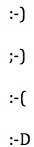
heißt Smiley Gesicht (gesprochen: Smeili Gesicht)
heißt zwinkerndes Gesicht
heißt trauriges Gesicht
heißt lachendes Gesicht
7. Weitere Formulierungen für Siri
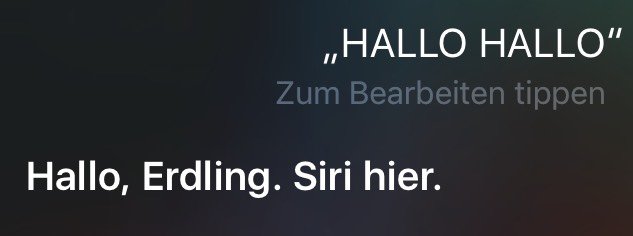
- 2,50 € heißt zwei Euro fünfzig;
- 8:30 Uhr heißt acht Uhr dreißig oder halb neun;
- XII heißt römisch zwölf;
- Zeilenumbruch heißt neue Zeile;
- Text in Großbuchstaben schreiben heißt Großschaltung anfangen. Mit Großschaltung beenden ausschalten;
- Auch Kleinschreibung anfangen/beenden ist verfügbar.
8. Mama, Bruder, Chef und Freundin zuordnen
Kontakte kannst du per Spitzname oder Beziehungsstatus aufrufen, wenn du im iOS-Adressbuch entsprechende Informationen eingetragen hast. Notfalls fragt Siri nach. „Rufe meinen Opa an.“ – Siri: „Wie heißt dein Großvater?“ Nennst du den Namen aus dem Adressbuch, merkt sich Siri das auf deinen Wunsch.
Falls Siri noch nicht weiß, wer du bist, musst du das mitteilen: Einstellungen -> Siri -> Meine Info. Hier wählst du deinen Kontakt aus dem Adressbuch aus.
9. Aussprache von Siri verbessern
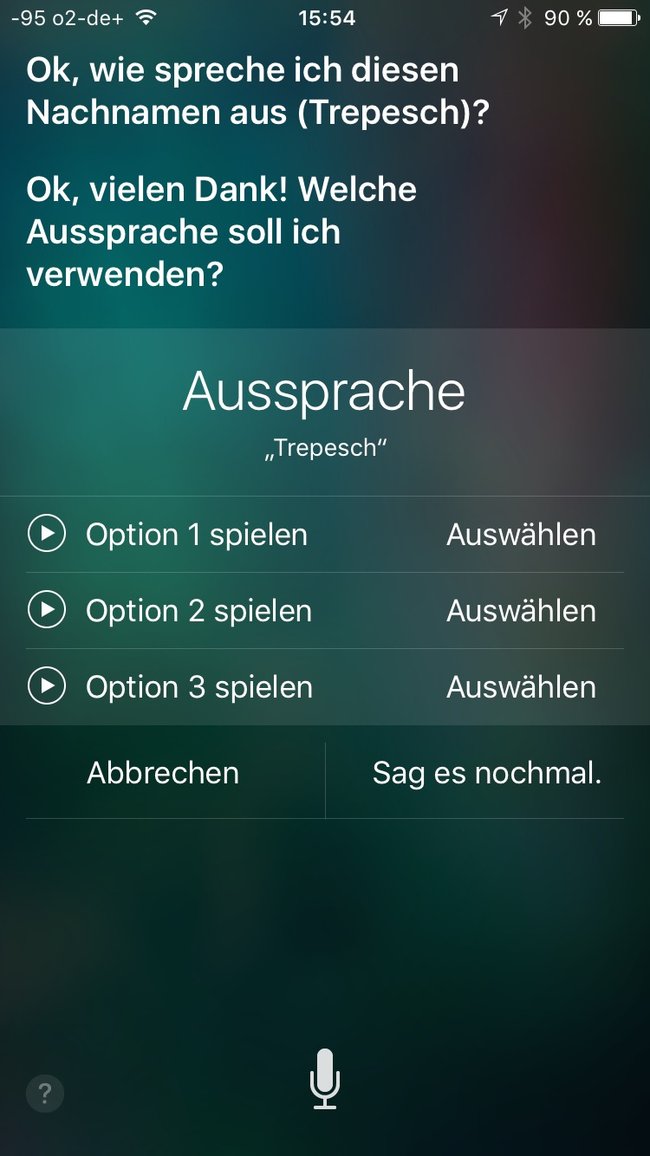
Spricht Siri einen Namen falsch aus, sage: „Siri, lerne die richtige Aussprache von…“ Siri möchte den Namen nocheinmal hören und stellt dann selbst drei Ausspracheoptionen zur Wahl.
Über die Kontakte-App gibt es einen weiteren Weg zur besseren Aussprache von Namen.
10. Schneller ans Ziel mit Siri
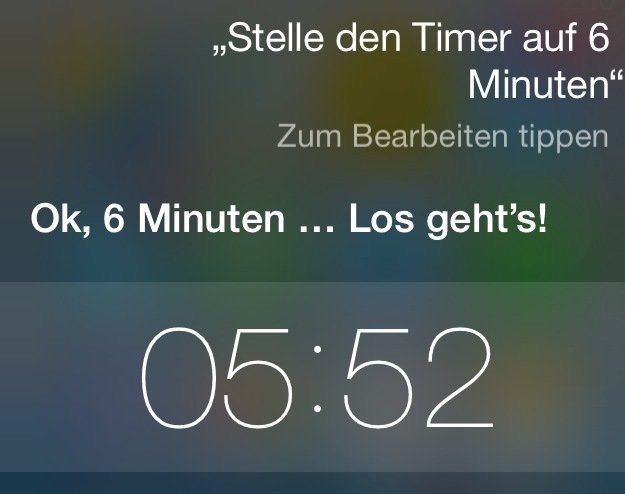
Siri dient nicht nur für Blödeleien (siehe Lustige Siri-Sprüche), zum Anrufen von Personen und Anlegen von Notizen. In manchen Dingen ist Siri schneller als wir. Beispiel: Einen Kontakt aus dem Adressbuch zu suchen läuft mit dem Siri-Befehl „Zeige mir den Kontakt von Peter Müller“ schneller als über die manuelle Suche – zumindest bei einem gesperrten iPhone.
Hilfreich beim Eierkochen: „Stelle denTimer auf sechs Minuten.“ Für den Mittagsschlaf: „Wecke mich in einer halben Stunde.“ Eine Route erstellen wir zum Beispiel mit „Zeige mir den schnellsten Weg nach Hause.“
Soweit die Tipps und Tricks für Siri. Einen Überblick über die vielen Funktionen und möglichen Formulierungen findest du hier: Siri Befehle.